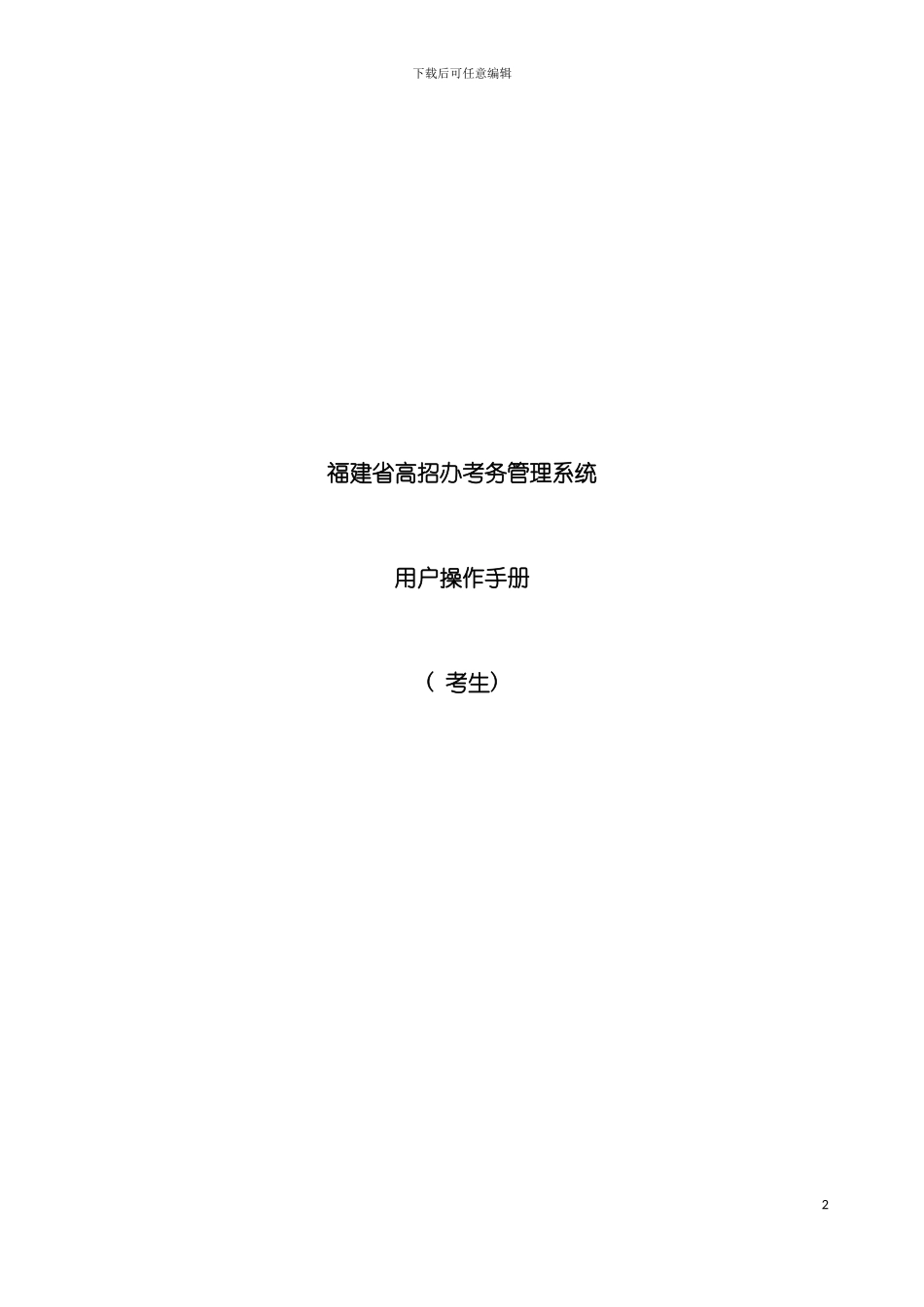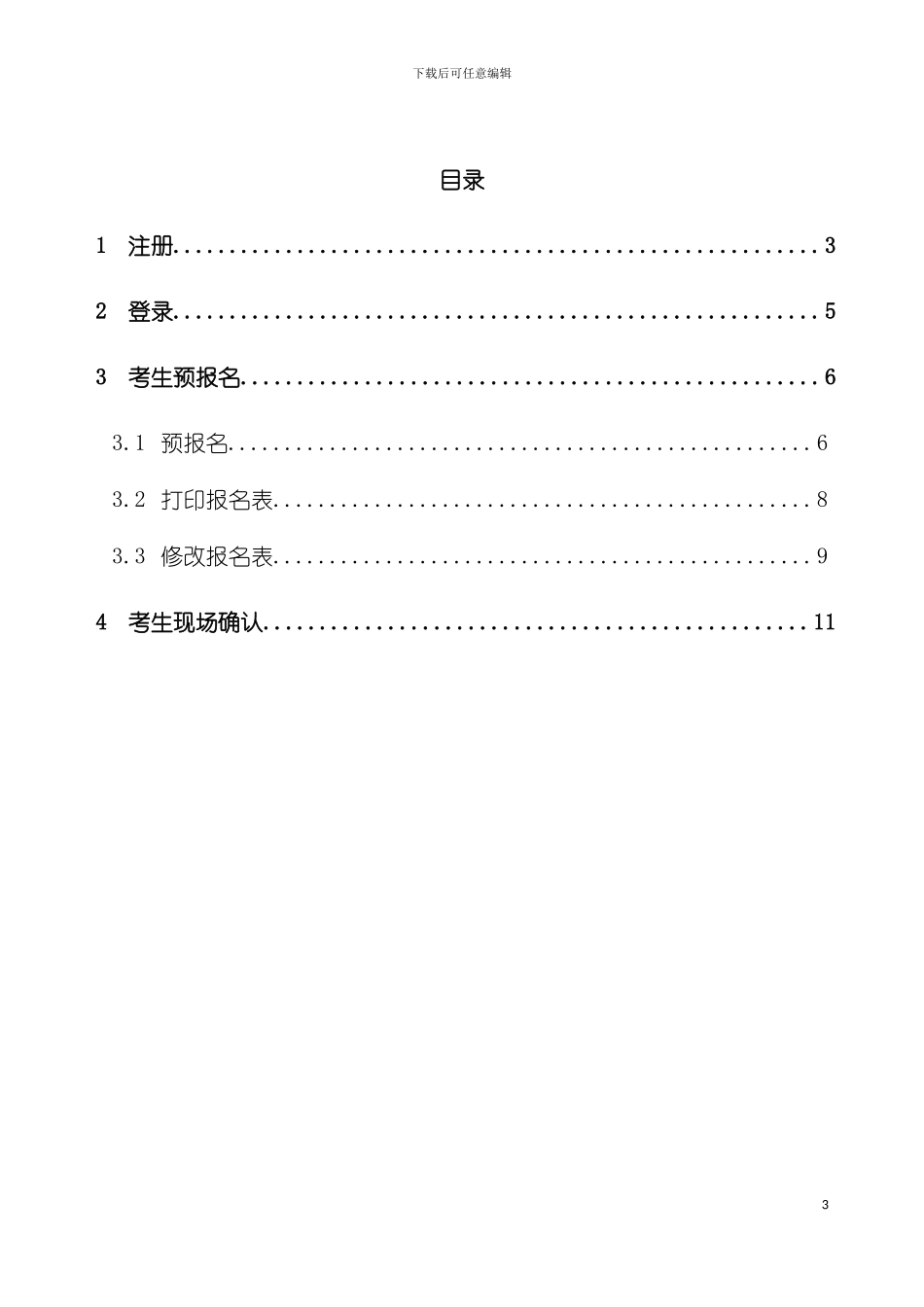下载后可任意编辑建省高招办考务管理系统用户操作手册1下载后可任意编辑福建省高招办考务管理系统用户操作手册( 考生) 2下载后可任意编辑目录1注册.........................................................32登录.........................................................53考生预报名...................................................63.1 预报名....................................................63.2 打印报名表................................................83.3 修改报名表................................................94考生现场确认................................................113下载后可任意编辑1注册1. 打开网上报名系统。方法一: 进入福建省招考在线网站点击”网上报名”。方法二: 在 IE 浏览器中键入如下地址, 点击注册。4下载后可任意编辑 2. 阅读《 福建省高等学校招生报考简章》, 10 秒后点击”同意”按钮。5下载后可任意编辑 3. 设置登录账号、 用户名称、 密码、 密码问题及答案( 用于用户找回密码、 邮箱地址、 手机号码) , 输入完成后, 点击”提交”按钮。4.注册成功6先输入登录账号, 推举使用身份证号码。输入完点击”检查唯请完整输入用户信息, 便于找回密码。下载后可任意编辑2登录1. 登录: 在登录界面输入已注册的用户名、 密码及验证码, 点击”登录”按钮。 (IE 6.0 版本) (IE 7.0 以上版本)7安 全 证 书 , 点安 全 证 书 , 点击”继续浏览”下载后可任意编辑2. 忘记密码: 在登录界面点击”忘记密码”按钮。 3考生预报名3.1预报名1. 登录后进入考生预报名页面, 点击左侧的”预报名表”按钮。8确认信息将发送到注册邮箱。下载后可任意编辑2. 阅读完《考生报名须知》后, 关闭提示页面。3. 完整填写考生详细信息。92.1.下载后可任意编辑4. 确认填报信息。10需正确输入身份查询报名地区后, 选择报名确认点请输入详细收件地输入完成后, 点击”提下载后可任意编辑 3.2打印报名表1. 点击报名表上方的”打印”按钮。2. 点击”这里”, 安装打印控件。3. 安装完”下载打印控件”后, 直接点击”打印”按钮, 即可打印报名表。111.下载后可任意编辑3.3修改报名表1. 点击报名表上方的”进入修改”按钮。123.1.2.下载后可任意编辑2. 考生需要注意: 修改报名表仅对指定时间段内提供此功能。3.4报名表另存为 WORD1. 点击报名表上方的”进入修改”按钮。2. 点击”保存”。131.下载后可任意编辑4考生现场确认请考生在规定时间内到报名确认点确认信息, 照相、 签字后, 报名才完全结束。142.